重播跟踪数据
适用于: SQL Server 2016 (13.x)
SQL Server 2017 (14.x)
SQL Server 2019 (15.x)
重要
SQL Server Distributed Replay 在 SQL Server 2022 (16.x) 中不可用。
准备好输入跟踪数据之后,可以使用 Microsoft SQL Server Distributed Replay 功能启动分布式重播。 有关详细信息,请参阅 准备输入跟踪数据。
使用管理工具 replay 选项启动分布式重播的事件重播阶段。 此阶段包含两个部分:跟踪数据调度和分布式重播的启动与同步。
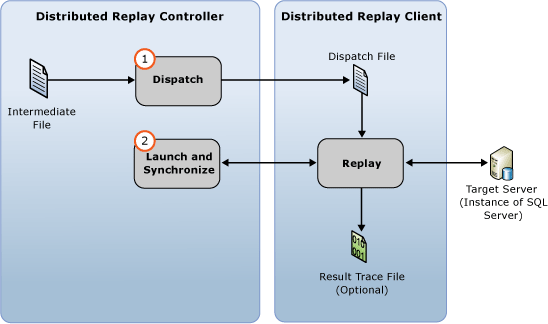
您可以以两种顺序模式之一重播跟踪数据:压力模式或同步模式。 默认行为是在压力模式下重播跟踪数据。 有关事件重播阶段和顺序模式的详细信息,请参阅 SQL Server Distributed Replay。
注意
输入跟踪数据必须在与分布式重播兼容的 SQL Server 版本中捕获。 输入跟踪数据还必须与要对其重播跟踪数据的目标服务器兼容。 有关版本要求的详细信息,请参阅 Distributed Replay Requirements。
重播跟踪
(可选)修改重播配置设置:若要修改重播配置设置(如排序模式和各种缩放值),必须修改基于 XML 的重播配置文件
DReplay.exe.replay.config的<ReplayOptions>元素。 还可以修改<OutputOptions>元素以指定输出设置,例如是否记录行计数。 如果要修改重播配置文件,建议您修改副本而非原始版本。 若要修改设置,请执行以下步骤:制作默认重播配置文件
DReplay.exe.replay.config的副本并重命名此新文件。 默认重播配置文件位于管理工具安装文件夹中。在新的配置文件中修改重播配置设置。
启动事件重播阶段(下一步)时,使用“重播”选项的 config_file 参数指定修改后的配置文件的位置。
有关重播配置文件的详细信息,请参阅 配置分布式重播。
启动事件重播阶段:若要启动分布式重播,必须使用 replay 选项运行管理工具。 有关详细信息,请参阅重播选项(分布式重播管理工具)。
打开 Windows 命令提示符实用工具 (CMD.exe),然后导航到 Distributed Replay 管理工具 (DReplay.exe) 的安装位置。
(可选)如果控制器服务不是在运行管理工具的计算机上运行,则使用 controller 参数 -m指定控制器。
使用 controller_working_directory 参数 -d指定在预处理阶段,中间文件在控制器上的保存位置。
(可选)使用 -o 参数捕获每个客户端上结果跟踪文件中的重播活动。
(可选)使用 target_server 参数 -s指定分布式重播客户端应在其中重播跟踪工作负荷的 SQL Server 实例。 如果使用
<Server>元素在重播配置文件的<ReplayOptions>元素中指定目标服务器,则此参数不是必需的。使用 clients 参数 -w指定应参与重播的分布式重播客户端。 列出客户端计算机名称,由逗号分隔。 注意:不允许使用 IP 地址。
(可选)使用 config_file 参数 -c指定重播配置文件的位置。 如果修改了默认重播配置文件的副本,则使用此参数来指向新的配置文件。
(可选)使用 status_interval 参数 -f指定是否希望管理工具以 30 秒之外的其他频率显示状态消息。
例如,下面的语法在控制器服务所在的同一计算机上启动重播阶段,使用位于
c:\WorkingDir的控制器工作目录,捕获每个参与客户端上的重播活动,使用客户端client1和client2执行重播,并从位于c:\modifiedreplay.config的经过修改的重播配置文件中获得其余的重播配置设置:dreplay replay -d c:\WorkingDir -o -w client1,client2 -c c:\modifiedreplay.config完成分布式重播时,管理工具将返回摘要信息。 如果指定 -o 选项,则重播活动已保存在每个客户端上的结果跟踪文件中。 有关结果跟踪文件的详细信息,请参阅 查看重播结果。
另请参阅
反馈
即将发布:在整个 2024 年,我们将逐步淘汰作为内容反馈机制的“GitHub 问题”,并将其取代为新的反馈系统。 有关详细信息,请参阅:https://aka.ms/ContentUserFeedback。
提交和查看相关反馈